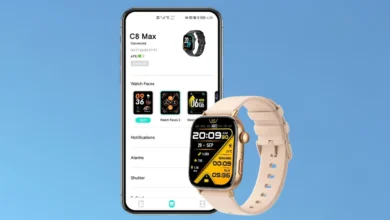O Galaxy Watch 4 é um dos relógios inteligentes mais populares no mercado, permitindo que os usuários recebam notificações importantes diretamente em seus pulsos. No entanto, alguns usuários podem enfrentar problemas ao receber notificações em seus relógios.
As notificações no Galaxy Watch 4 permitem que você receba alertas e informações importantes diretamente no seu pulso, sem precisar pegar o telefone. Quando conectado ao seu smartphone, o Galaxy Watch 4 pode exibir notificações de chamadas, mensagens de texto, e-mails, redes sociais, calendário e outros aplicativos instalados no seu telefone.
Além disso, o Galaxy Watch 4 também pode enviar notificações de lembretes de atividades físicas, monitoramento de sono e outras informações relacionadas à sua saúde e bem-estar. Com as notificações do Galaxy Watch 4, você pode manter-se atualizado e conectado sem precisar tirar o telefone do bolso ou bolsa. Basta verificar seu pulso para ver se há alguma notificação importante.
Se você é um desses usuários e está enfrentando dificuldades em receber notificações do WhatsApp, Instagram ou do Facebook em seu Galaxy Watch 4, não se preocupe! Neste artigo, vamos explorar algumas das principais razões pelas quais o seu wearable pode não estar recebendo notificações e as soluções para resolver esses problemas. Leia para saber mais!
1. Verificando as configurações de notificações do Galaxy Wearable
As configurações de notificações do aplicativo Galaxy Wearable permitem que você personalize como e quando você recebe notificações. Para verificar se as configurações de notificação para o aplicativo ou serviço específico estão ativadas, siga as instruções abaixo:
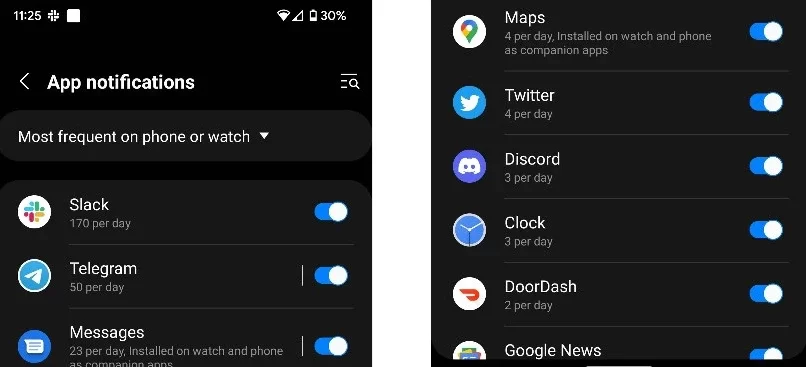
- Acesse o aplicativo Galaxy Wearable em seu celular.
- Selecione a opção “Notificações”.
- Na tela seguinte, veja se o aplicativo em questão está com a chave lateral ativada.
2. Verifique as configurações de notificação do celular
As configurações de notificação do celular podem variar dependendo do sistema operacional do seu dispositivo, mas geralmente, elas podem ser acessadas por meio do aplicativo de configurações. Aqui estão as etapas:
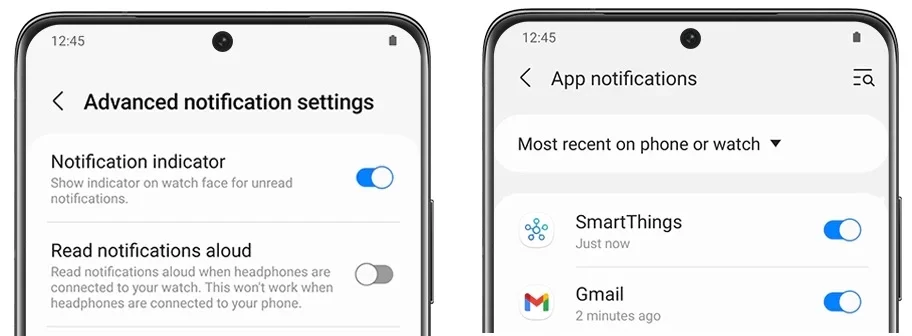
- Vá para as configurações do celular.
- Selecione a opção “Aplicativos e notificações”.
- Agora observe na lista se o aplicativo do qual você deseja receber alertas tem permissão para enviar notificações.
3. Os dispositivos estão conectados via Bluetooth?
A conexão Bluetooth do celular permite que você conecte seu dispositivo a outros dispositivos compatíveis com Bluetooth, como fones de ouvido, alto-falantes, smartwatches, teclados, mouses, entre outros.
Então, certifique-se de que seu Galaxy Watch 4 esteja conectado ao seu celular via Bluetooth. Se não estiver conectado, tente reiniciar os dois dispositivos ou fazer um novo emparelhamento. Para isso, veja as etapas abaixo:
- No celular, vá em “Configurações”.
- Toque em “Conexões”.
- Toque em “Bluetooth”.
- Em seguida, verifique na seção “Dispositivos conectados” se o relógio está conectado.
4. O modo “Não perturbe” está ativado?
O modo “Não perturbe” desativa as notificações e vibrações do relógio, para que você não seja perturbado por chamadas, mensagens ou outras notificações. Portanto, certifique-se de que o modo “Não perturbe” não esteja ativado em seu celular ou relógio. O modo “Não perturbe” pode impedir que as notificações cheguem. Para acessar, faça o seguinte:
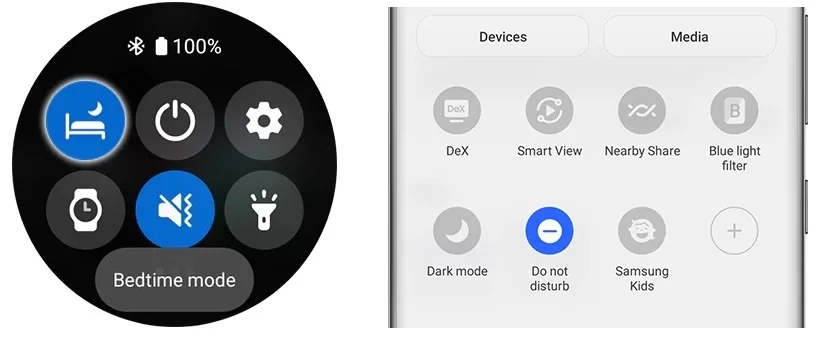
No relógio:
- Na tela inicial do relógio, deslize para baixo a partir da parte superior da tela para abrir o painel de notificações.
- Role para a esquerda até encontrar o ícone “Não perturbe”.
- Ative-o, caso não esteja habilitado.
No celular:
- Acesse as Configurações do celular e toque em “Notificações”.
- Em seguida, selecione a opção “Não perturbe”.
- Verifique se o botão ativado.
- Caso esteja, desative-o.
5. Redefinindo o Galaxy Watch 4 para sua configuração de fábrica
Se o problema ainda persistir, você pode tentar redefinir o Galaxy Watch 4 para as configurações de fábrica. Para fazer isso, vá para o relógio ou para o aplicativo Galaxy Wearable e faça o seguinte:
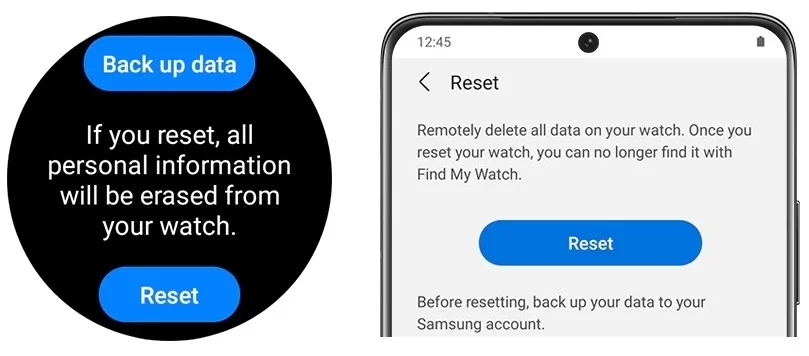
Redefinir a partir do relógio:
- Acesse as Configurações do relógio. Você pode fazer isso deslizando para baixo na tela inicial e tocando no ícone da engrenagem.
- Role para baixo até encontrar a opção “Redefinir relógio”. Toque nessa opção.
- Selecione “Redefinir” para confirmar a ação.
- Aguarde enquanto o relógio é reiniciado e todos os dados são apagados.
Redefinir a partir do aplicativo:
- Certifique-se de que o seu Galaxy Watch 4 esteja conectado ao seu celular e que o aplicativo Galaxy Wearable esteja instalado. nele
- Abra o aplicativo Galaxy Wearable e toque em “Dispositivos conectados” na tela principal.
- Selecione o seu Galaxy Watch 4 na lista e toque em “Configurações do dispositivo”.
- Na tela de configurações, role para baixo e toque em “Redefinir relógio”.
- Toque em “Redefinir” na tela de confirmação para iniciar o processo de redefinição.
- Aguarde alguns minutos enquanto o Galaxy Watch 4 é redefinido.
- Após a conclusão, o relógio irá reiniciar e retornar às configurações padrão de fábrica.
Nota: lembre-se de que, ao redefinir o relógio, todos os dados pessoais e configurações serão apagados, portanto, é importante fazer um backup de seus dados importantes antes de iniciar o processo de redefinição.
Se nenhuma dessas soluções funcionar, entre em contato com o suporte da Samsung para obter mais assistência.